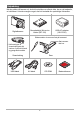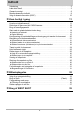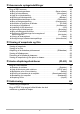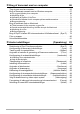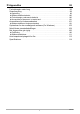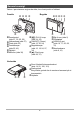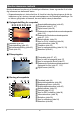De Digitalkamera Brugervejledning Tak fordi du købte dette CASIO-produkt. • Inden du anvender det, skal du læse de forholdsregler, der er indeholdt i denne brugervejledning. • Opbevar brugervejledningen på et sikkert sted, så du også senere kan slå op i den. • Besøg den officielle EXILIM webside på http://www.exilim.com/ for at få den sidste nye information omkring dette produkt.
Udpakning Når du pakker dit kamera ud, skal du kontrollere om alle de dele, der er vist nedenfor, er inkluderet. Hvis der mangler noget, skal du kontakte din oprindelige forhandler. Digitalkamera Genopladeligt lithium-ion batteri (NP-120) USB-AC-adapter (AD-C53U) Sådan sætter du remmen fast på kameraet 1 * Udformningen af strømledningens stik varierer i henhold til land og geografisk område. 2 Strømledning USB-kabel Sæt remmen fast her.
Læs dette først! • Indholdet af denne manual ændres muligvis uden forudgående underretning. • Indholdet af denne manual er blevet kontrolleret på hvert trin af produktionsprocessen. Kontakt os gerne, hvis du finder noget tvivlsomt, fejlagtigt etc. • Det er forbudt at kopiere indholdet af denne brugervejledning, hverken dele heraf eller i dens helhed. Med undtagelse af din egen personlige brug, er enhver anden brug af indholdet i denne manual uden tilladelse fra CASIO COMPUTER CO., LTD.
Indhold Udpakning . . . . . . . . . . . . . . . . . . . . . . . . . . . . . . . . . . . . . . . . . . . . . . . . . Læs dette først! . . . . . . . . . . . . . . . . . . . . . . . . . . . . . . . . . . . . . . . . . . . . . Generel oversigt . . . . . . . . . . . . . . . . . . . . . . . . . . . . . . . . . . . . . . . . . . . . Monitorskærmens indhold . . . . . . . . . . . . . . . . . . . . . . . . . . . . . . . . . . . . . Valg af skærminformation (DISP) . . . . . . . . . . . . . . . . . . . . . . . . . . .
❚❙ Avancerede optageindstillinger 41 Brug af REC-menuen . . . . . . . . . . . . . . . . . . . . . . . . . . . . . . . . . . . . . . . . . . 41 Brug af berøringsudløser . . . . . . . . . . . . . . . . . . . . . . . . . . . (Berør.udløser) . . . Brug af selvudløseren . . . . . . . . . . . . . . . . . . . . . . . . . . . . . . (Selvudløser) . . . Valg af en fokusindstilling . . . . . . . . . . . . . . . . . . . . . . . . . . . . . . . . . (Fokus) . . . Ændring af billedstørrelsen . . . . . . . . . . . . . .
❚❙ Brug af kameraet med en computer 66 Ting du gøre med en computer.... . . . . . . . . . . . . . . . . . . . . . . . . . . . . . . . . . 66 Brug af kameraet sammen med en Windows-computer . . . . . . . . . . . . . . . . 67 ❚ ❚ ❚ ❚ ❚ Vis og gem billeder på en computer . . . . . . . . . . . . . . . . . . . . . . . . . . . . . . . . . . Afspilning af film . . . . . . . . . . . . . . . . . . . . . . . . . . . . . . . . . . . . . . . . . . . . . . . . . Uploading af filmfiler til YouTube. . . . . . . . . . .
❚❙ Appendiks 92 Forholdsregler under brug . . . . . . . . . . . . . . . . . . . . . . . . . . . . . . . . . . . . . . . 92 Strømforsyning. . . . . . . . . . . . . . . . . . . . . . . . . . . . . . . . . . . . . . . . . . . . . . . . 99 ❚ ❚ ❚ ❚ Opladning . . . . . . . . . . . . . . . . . . . . . . . . . . . . . . . . . . . . . . . . . . . . . . . . . . . . . . 99 Sådan udskiftes batteriet . . . . . . . . . . . . . . . . . . . . . . . . . . . . . . . . . . . . . . . . .
1 Generel oversigt Tallene i parenteserne angiver de sider, hvor hvert punkt er forklaret.
Monitorskærmens indhold Monitorskærmen benytter sig af forskellige indikatorer, ikoner og værdier til at holde dig informeret om kameraets status. • Skærmeksemplerne i dette afsnit har til formål at vise dig placeringerne af alle de indikatorer og tal, der kan vises på monitorskærmen i de forskellige indstillinger. De er ikke en gengivelse af skærme, der rent faktisk vises på kameraet. .
. Filmafspilning 1 2 3 4 5 8 7 6 1Faneblad (side 24) 2Beskyttelsesindikator (side 59) 3Mappenavn/filnavn (side 80) 4Filmkvalitet (side 37, 47) 5Optagetid for film (side 53) 6Batteriindikator (side 19) 7Dato/tid (side 20, 87) 8“6” Ikon for filmafspilning (side 53) Valg af skærminformation (DISP) For hvert tryk på “DISP” kommer du igennem indstillinger, der viser eller skjuler informationer på skærmen. Du kan konfigurere separate indstillinger for RECindstillingen og PLAY-indstillingen.
Kom hurtigt i gang Hvad er et digitalkamera? Et digitalkamera gemmer billeder på et hukommelseskort, sådan at du kan optage og slette billeder utallige gange. Optag Slet Afspil Du kan anvende de billeder, du optager, på mange forskellige måder. Gem billeder på din computer. Udskriv billeder. 11 Vedhæft billeder til e-mail.
Dette kan du gøre med dit CASIO-kamera Dit CASIO-kamera er udstyret med et stærkt udvalg af egenskaber og funktioner for at gøre det nemmere at tage digitale billeder, inklusive de følgende tre hovedfunktioner. Enkel betjening via berøringspanel Monitorskærmen er et berøringspanel, som kan anvendes til at udføre betjeninger på. Se side 13 for yderligere oplysninger. Ansigtsregistrering Ret kameraet mod en person og det registrerer automatisk personens ansigt, så du får smukke portrætter hver gang.
Brug af berøringspanelet Monitorskærmen på kameraet er et berøringspanel. Dette betyder, at du kan udføre følgende funktioner ved at berøre skærmen med fingrene. Berør Berør skærmen et øjeblik med fingeren. Berør skærmen for at vælge et ikon eller menupunkt og for at konfigurere indstillinger. Berør og hold Hold fingeren mod skærmen. Berør og hold på skærmen for at scrolle billeder med høj hastighed eller for at foretage kontinuerlig billedefor-billede-afspilning af en film.
Start med at oplade batteriet inden brug. Bemærk, at batteriet til et nykøbt kamera ikke er opladet. Udfør trinene nedenfor for at sætte batteriet ind i kameraet og oplade det. • Dit kamera behøver strøm fra et særligt genopladeligt CASIO lithium-ion batteri (NP-120). Forsøg aldrig at anvende andre batterityper. Isætning af batteriet 1. Åbn batteridækslet. Mens du trykker på batteridækslet, skal du skyde det i den retning, som pilen angiver. 2. Indsæt batteriet.
Oplad batteriet Du kan anvende en af de to følgende metoder til at oplade kameraets batteri. • USB-AC-adapter • USB-forbindelse til en computer . Sådan oplades med USB-AC-adapteren 1. Sluk for kameraet. [ON/OFF] (Power) Kontroller, at kameraets monitorskærm er blank. Hvis den ikke er det, skal du trykke på [ON/OFF] (Power) for at slukke for kameraet. 2. Efter tilslutning af det medfølgende USB-kabel til USBAC-adapteren sluttes strømledningen til en stikkontakt.
3. Tilslut USBadapteren til kameraet. USB-AC-adapter Bagsidelampen bør lyse rød, hvilket angiver, at opladningen er startet. Bagsidelampen slukker, når opladningen er gennemført. Det tager ca. 110 minutter at oplade et fuldt afladet batteri til fuld opladning. [USB/AV]port Lille stik USB-kabel (inkluderet med kameraet) Tilslut kablet til kameraet, mens du sørger for, at -mærket på USB-kabelstikket peger mod objektivsiden.
. Sådan oplades vha. en USB-forbindelse til en computer Batteriet inde i kameraet oplades, når kameraet tilsluttes direkte til en computer med USB-kablet. • Afhængigt af opsætningen af din computer er du muligvis ikke i stand til at oplade kameraets batteri via en USB-forbindelse. Hvis dette er tilfældet, anbefales det, at du anvender den USB-AC-adapter, der følger med kameraet. • Den første gang du tilslutter kameraet til din computer med USB-kablet, vises der muligvis en fejlmeddelelse på computeren.
Bagsidelampens virkemåde Bagsidelampe Status for lampen Beskrivelse 3. Lyser rødt Oplader Blinker rødt Unormal omgivelsestemperatur, opladning tager unormal lang tid, problem med batteri (side 99) Slukket Opladning gennemført Når opladningen er gennemført, skal du koble USB-kablet fra kameraet og derefter fra computeren. • Opladningen fortsætter, mens kameraet er tilsluttet til en computers USB-port, selv hvis kameraet slukkes.
Andre forholdsregler for opladning • Du kan oplade kameraets batteri (NP-120) uden at tage det ud af kameraet vha. de to opladningsmetoder beskrevet ovenfor. Du kan også oplade batteriet vha. en oplader (BC-120L), der fås som ekstraudstyr. Anvend aldrig nogen anden type opladeudstyr. Hvis du forsøger at anvende en anden oplader, kan det resultere i, at der opstår et uventet uheld. • Et batteri, der er varmt umiddelbart efter almindelig brug, kan muligvis ikke lades helt op.
Konfigurering af basisindstillingerne første gang du tænder for kameraet Første gang du tænder for kameraet, vises der en skærm til konfigurering af indstillingerne for skærmsprog, dato og tid. Sætter du ikke datoen og tiden korrekt, vil det medføre, at der registreres forkert dato og tidspunkt sammen med billederne. • Der vises ikke nogen skærm til valg af sprog i procedurens trin 2 nedenfor, hvis du købte et kamera, der var beregnet til det japanske marked.
6. Når indstillingerne for dato og tid er, som du ønsker dem, skal du berøre “OK”. Hvis du tager fejl under konfigureringen af indstillingerne for skærmsprog, dato eller tid med proceduren ovenfor, skal du se de følgende sider for oplysning om, hvordan du retter indstillingerne. – Skærmsprog: Side 88 – Dato og tid: Side 87 • Hvert land kontrollerer dets lokale klokkeslæt og brugen af sommertid, og det kan derfor muligvis ændres.
Sådan isætter du et hukommelseskort 1. Tryk på [ON/OFF] (Power) for at slukke kameraet og åbn derefter batteridækslet. Mens du trykker på batteridækslet, skal du skyde det i den retning, som pilen angiver. 2. Isætning af et hukommelseskort. Hold hukommelseskortet således at forsiden vender opad (peger i retning af monitorskærmen på kameraet), og skub det helt ind i kortrummet indtil du hører, at det klikker ordentligt på plads. Forside Forside 3. Bagside Luk batteridækslet.
Sådan formateres (initialiseres) et nyt hukommelseskort Du er nødt til at formatere et nyt hukommelseskort, inden du bruger det første gang. 1. Isæt et hukommelseskort (side 22). 2. Tænd for kameraet og berør derefter “MENU”. • Hvis “MENU” ikke vises på skærmen, skal du berøre fanebladet for at få den vist (side 32). 3. Træk (side 13) opad og nedad indtil du finder “Opsætning”, og berør derefter punktet. 4. Træk opad og nedad indtil du finder “Formater”, og berør det. 5.
Tænd og sluk for kameraet . Sådan tænder du kameraet Faneblad [p] (PLAY) [ON/OFF] (Power) Bagsidelampe “f” (PLAY) / “g” (REC) Sådan tændes kameraet i RECindstillingen Tryk på [ON/OFF] (Power). • Bagsidelampen lyser grønt et øjeblik, og objektivet kommer ud fra kameraet (side 27). Sådan tændes kameraet i PLAYindstillingen Tryk på [p] (PLAY). • Bagsidelampen lyser grønt et øjeblik, og der vises et billede, som aktuelt er gemt i kameraets hukommelse på monitorskærmen (side 29).
Hold kameraet rigtigt Du får ikke skarpe billeder, hvis du bevæger kameraet, når du trykker på udløserknappen. Når du trykker på udløserknappen, skal du holde kameraet som vist på illustrationen, samt holde det stille ved at trykke dine arme ind til kroppen, når du tager billedet. Hold kameraet stille, tryk forsigtigt ned på udløserknappen, og undgå al bevægelse idet lukkeren udløses, hvorefter lukkeren udløses efter nogle få øjeblikke.
Sådan tager du et snapshot Dit kamera er udstyret med en mængde forskellige optageindstillinger, der passer til forskellige optageforhold og motiver (side 33). Dette afsnit forklarer generelle optageprocedurer vha. den automatiske optageindstilling. Valg af en automatisk optageindstilling Du kan vælge én ud af to optageindstillinger (Auto eller BEST SHOT) afhængigt af dine ønsker for det digitale billede. R Auto Dette er den standard Auto-optageindstilling. b BEST SHOT Du kan vha.
Sådan tager du et snapshot 1. Ret kameraet mod motivet. • Du kan zoome billedet efter behov. w Vidvinkel 2. z Telefoto Tryk halvt ned på udløserknappen for at fokusere motivet. Zoomkontrol Udløserknap Når fokuseringen er fuldført, bipper kameraet, bagsidelampen lyser grønt, og fokusrammen bliver grøn. Motiv, der skal fokuseret på Bagsidelampe Fokusramme Halvt tryk Tryk forsigtigt indtil knappen stopper.
3. Tryk udløserknappen helt i bund, mens du fortsat holder kameraet stille. Dette tager billedet. Helt tryk Optagelse af en film [0] (Film) Tryk på [0] (Film) for at starte filmoptagelse. Tryk på [0] (Film) igen for at stoppe filmoptagelse. Se side 37 angående yderligere oplysninger. Knips (Billedet er taget.) • Du kan også optage et snapshot ved at berøre et punkt på monitorskærmen (side 42). • Du kan specificere billedstørrelsen for snapshots. Se side 45 for yderligere oplysninger. .
Visning af snapshots Anvend den følgende fremgangsmåde til at se snapshots på kameraets monitorskærm. • Se side 53 angående oplysninger om afspilning af film. 1. Tryk på [p] (PLAY) eller berør “f” (PLAY) for at komme ind i PLAYindstillingen. Der vises et af de snapshots, der er gemt i hukommelsen. [p] (PLAY) • Hvis “f” (PLAY) ikke vises på skærmen, skal du berøre fanebladet Faneblad for at få det vist. • Der er også inkluderet oplysninger om det viste snapshot (side 9).
Sletning af snapshots og film Hvis hukommelsen fyldes op, kan du slette snapshots og film, du ikke længere behøver, for at frigøre hukommelse og optage flere billeder. • Husk at sletter du en fil (billede), kan det ikke gøres om. Sådan sletter du en enkelt fil 1. I PLAY-indstillingen skal du trække til venstre eller højre henover skærmbilledet for at scrolle gennem filerne, indtil du finder den, du ønsker at slette. 2. Berør “t”.
Forholdsregler ved optagelse af snapshots Betjening • Åbn aldrig batteridækslet, mens bagsidelampen blinker grønt. Det kan medføre, at det billede du lige har taget ikke gemmes ordentligt, ødelægge andre billeder der er gemt i hukommelsen, samt forårsage funktionsfejl på kameraet m.v. • Hvis der skinner uønsket lys direkte ind på objektivet, kan du skygge med din hånd.
Billedoptagelse Berøres monitorskærmen i REC-indstillingen, vises der en skærm til konfigurering af indstillingerne for REC-indstillingen. . Sådan konfigureres indstillingerne for REC-indstillingen 1. Tryk på [ON/OFF] (Power) for at tænde for kameraet og komme ind i REC-indstillingen. [ON/OFF] (Power) • Hvis kameraet er i PLAY-indstilling, skal du berøre “g” (REC) for at komme ind i REC-indstillingen. “g” (REC) 2. Berør det punkt du ønsker at ændre indstillingen for.
Valg af en optageindstilling Kameraet er udstyret med to indstillinger: Auto-indstilling og BEST SHOT-indstilling. 1. I REC-indstillingen skal du berøre det andet øverste ikon (Optageindstilling). • Hvis ikonet ikke vises på skærmen, skal du berøre fanebladet for at få det vist. 2. Berør ikonet for den optageindstilling du ønsker at anvende. Kameraet går ind i optageindstilling. R Auto Standard Auto-optageindstilling. Det er den indstilling, du normalt bør anvende til optagelse (side 26).
3. Tryk på udløserknappen for at optage. < angiver at flashen affyres. Bagsidelampe Blinker orange, mens flashen oplader, for at angive at billedtagning er deaktiveret. • Du kan ikke tage flere snapshots med flash, før lampen stopper med at blinke orange, hvilket angiver, at opladningen er gennemført. • Se side 115 angående oplysninger om flashrækkevidde. • Pas på at dine fingre og remmen ikke spærrer for flashen.
Fotografering med zoom Dit kamera er udstyret med forskellige slags zoom: optisk zoom, HD-zoom og digital zoom. Den maksimale zoomfaktor afhænger af indstillingen af billedstørrelsen. Optisk zoom Ændrer objektivbrændvidden. HD-zoom Giver større zoomkapacitet ved at klippe et område ud af det originale billede og forstørre det op. Digital zoom Behandler billedets centrum digitalt for at forstørre det op. 1. Tryk på zoomkontrollen for at zoome i REC-indstillingen.
Tolkning af zoombjælken Under zoomning vises der en zoombjælke på monitorskærmen, som angiver den aktuelle zoomindstilling. Område hvor billedforringelse er undertrykt. (optisk zoom, HD-zoom) Område med forringet billede (digital zoom) 1X 20,0X til 79,7X Zoomviser (Angiver aktuel zoom.) Punkt for optisk zoomgrænse • 5,0X optisk zoompunkt Punkt hvorfra billedet forringes • Placeringen af dette punkt (5,0X til 33,8X) afhænger af billedstørrelsen. .
Sådan optager du en film Den følgende procedure forklarer, hvordan du optager en film. 1. “MENU” Berør “MENU” i REC-indstillingen. • Hvis “MENU” ikke vises på skærmen, skal du berøre fanebladet for at få det vist. 2. Træk opad og nedad indtil du finder “Filmkvalitet”, og berør det for at vælge det. 3. Berør det punkt du ønsker at ændre indstillingen for.
• Under længerevarende filmoptagelse bliver kameraet lidt varmt. Dette er normalt og ikke et tegn på funktionsfejl. • Kameraet optager også lyd. Vær opmærksom på følgende punkter, når du optager en film. – Pas på ikke at blokere mikrofonen med dine fingre etc. – Det er ikke muligt at opnå gode lydoptagelsesresultater, hvis kameraet er for langt væk fra det, du ønsker at optage.
Brug af BEST SHOT BEST SHOT giver dig en samling “scener”, der viser en række forskellige typer optageforhold. Når du behøver at ændre opsætningen af kameraet, skal du blot finde den scene, der matcher det du forsøger at opnå, og kameraet indstilles automatisk til den slags optagelse. Dette er med til at minimere risikoen for ødelagte billeder pga. dårlige indstillinger af eksponering og lukkertid. . Sådan optages et billede med BEST SHOT 1.
. BEST SHOT-forholdsregler • Scenen For YouTube kan ikke anvendes under optagelse af et snapshot. • Dit kamera inkluderer en scene, der optimerer indstillinger for billeder til auktionssider. Afhængigt af din kameramodel hedder scenen enten “For eBay” eller “Auktion”. Billeder, som du har optaget med auktionsscenen, gemmes i en speciel mappe, sådan at du nemt kan finde dem på din computer (side 81). • Høj følsomhed – Høj følsomhedsindstillingen er slået fra, når kameraets flash affyres.
Avancerede optageindstillinger Det følgende er de menuoperationer, som du kan anvende for at konfigurere forskellige kameraindstillinger med. Brug af REC-menuen . Eksempel på menuskærmsoperation 1. Berør “MENU” i REC-indstillingen. Menuskærmen vises. • Hvis “MENU” ikke vises på skærmen, skal du berøre fanebladet for at få det vist. • Menuindholdet er ikke det samme i RECindstillingen og PLAY-indstillingen. 2. Træk opad eller nedad indtil du finder det punkt, hvis indstilling du ønsker at ændre. 3.
Brug af berøringsudløser (Berør.udløser) Procedure Gå ind i Optageindst. * MENU * Berør.udløser Du kan anvende proceduren nedenfor til at optage et snapshot. 1. Berør “Til”. 2. Ret kameraet mod motivet. 3. Berør monitorskærmen, når du ønsker at optage. Kameraet fokuserer automatisk, og optager derefter. • Du alligevel godt anvende udløserknappen til at optage med, selvom der er valgt “Til” for berøringsudløseren. • Når “Ansigtsregist.” er slået til, fokuserer kameraet på det registrerede ansigt.
Valg af en fokusindstilling (Fokus) Procedure Gå ind i Optageindst. * MENU * Fokus Ændring til en anden fokusindstilling kan hjælpe med til at give en bedre fokusering.
Sådan fokuseres med manuel fokus 1. Komponer billedet på monitorskærmen sådan at det motiv, du ønsker at fokusere på, er omsluttet af den gule afgrænsning. 2. Berør “W”. 3. Mens du kigger på billedet på monitorskærmen, skal du berøre “+” (tættere) eller “–” (længere væk) for at justere fokus. Gul afgrænsning • På dette tidspunkt forstørres billedet, der er omsluttet af afgrænsningen, op og fylder monitorskærmen ud, hvilket hjælper dig til at fokusere.
• Fokuslås låser også eksponeringen (AE). • Fokusrammen vises ikke på displayet, når berøringsudløseren er aktiveret (Til). Ændring af billedstørrelsen (Billedstr.) Procedure Gå ind i Optageindst. * MENU * Billedstr. Denne indstilling kan anvendes til at konfigurere billedstørrelsen for snapshots.
. Pixels Et billede, der er taget med et digitalkamera, er en samling af små punkter kaldet “pixels”. Jo flere pixels der er i et billede, desto flere detaljer vil der være. Men generelt kan du nøjes med færre pixels, når et billede udskrives (L-størrelse) via en fotoservice, det vedhæftes en e-mail, eller når du viser billedet på en computer m.v. Pixel . Angående billedstørrelser Størrelsen på et billede angiver hvor mange pixels, det indeholder, og er udtrykt vha. vandrette pixelsxlodrette pixels.
Billedkvalitetsindstillinger for film (Filmkvalitet) Procedure Gå ind i Optageindst. * MENU * Filmkvalitet Se side 37 angående yderligere oplysninger. Brug af Ansigtsregistrering (Ansigtsregist.) Procedure Gå ind i Optageindst. * MENU * Ansigtsregist. Ved optagelse af personer registrerer ansigtsregistreringsfunktionen ansigterne på op til 10 enkeltpersoner og justerer fokus og lysstyrke i henhold dertil. 1. Berør “Til”. 2. Berør “u”. 3. Ret kameraet mod motivet/motiverne.
Korrektion af lysstyrken på billeder (EV-shift) Procedure Gå ind i Optageindst. * MENU * EV-shift Du kan manuelt justere et billedes eksponeringsværdi (EV-værdi), inden du tager det. • Eksponeringskompensationsområde: –2,0 EV til +2,0 EV • Enhed: 1/3 EV 1. Berør det niveau du ønsker at indstille. • For at annullere eksponeringskompensation, ændr EV-værdien til 0,0. –2,0 +2,0 Formindsker EV-værdien.
Justering af hvidbalance (Hvidbalance) Procedure Gå ind i Optageindst. * MENU * Hvidbalance Du kan justere hvidbalancen til at matche den tilgængelige lyskilde, der hvor du optager, og undgå det blå skær der fremkommer, hvis du fotograferer udendørs, når det er overskyet, og det grønne skær der fremkommer, hvis du fotograferer under fluorescerende belysning. 1. Berør den type hvidbalance du ønsker at vælge. Du kan se virkningen af den valgte hvidbalanceindstilling på monitorskærmen.
Indstilling af ISO-følsomhed (ISO) Procedure Gå ind i Optageindst. * MENU * ISO ISO-følsomhed er et mål for lysfølsomheden. AUTO Justerer automatisk følsomheden i henhold til forholdene ISO 64 Lavere følsomhed Langsom lukkertid Mindre støj ISO 100 ISO 200 ISO 400 Hurtig lukkertid (Indstil ved fotografering på svagt ISO 1600 Højere følsomhed oplyste steder.) ISO 800 Noget grovhed (forøget digital støj) • Høje ISO-følsomhedsværdier har tendens til at give mere digital støj på billederne.
Brug af indbyggede farvefiltre (Farvefilter) Procedure Gå ind i Optageindst. * MENU * Farvefilter Indstillinger: Fra, S/H, Sepia, Rød, Grøn, Blå, Gul, Lyserød og Lilla Reducering af påvirkninger fra bevægelse af kamera og motiv (Anti shake) Procedure Gå ind i Optageindst. * MENU * Anti shake Du kan slå kameraets Anti shake-funktion til for at reducere billedslør pga.
Visning af skærmgitteret (Gitter) Procedure Gå ind i Optageindst. * MENU * Gitter Skærmgitteret kan vises på en skærm i REC-indstillingen for nemt at kunne rette billedet lodret og vandret til, når du komponerer det. Konfigurering af standard startopstillinger (Hukommelse) Procedure Gå ind i Optageindst. * MENU * Hukomm. Når du slukker kameraet, husker det de aktuelle indstillinger for alle aktiverede hukommelsespunkter og genskaber dem, når du tænder det igen.
Visning af snapshots og film Visning af snapshots Se side 29 angående hvordan du viser snapshots. Visning af en film 1. Tryk på [p] (PLAY) eller berør “f” (PLAY) for at komme ind i PLAYindstillingen. Billedkvalitet Ikon for film: 6 • Hvis “f” (PLAY) ikke vises på skærmen, skal du berøre fanebladet for at få det vist. 2. 3. Træk til venstre eller højre henover skærmbilledet for at scrolle gennem filmene, indtil den ønskede film vises. “f” (PLAY) Optagetid Berør “6” (Film) for at starte afspilning.
Styring af filmafspilning Pause/Afspil Berør “|” (Pause) eller “6” (Afspil). Hurtigt fremad/ hurtigt tilbage Under afspilning skal du berøre “{” (Hurtigt tilbage) eller “}” (Hurtigt fremad). • Hver berøring af en af knapperne forøger hastigheden af hurtigt fremad eller hurtigt tilbage. • Berør “6” for at vende tilbage til normal afspilningshastighed. Stop afspilning Berør “.” under afspilning. Lydstyrkejustering Berør “n” under afspilning og træk derefter lydstyrkebjælken hen på det ønskede niveau.
Visning af billedmenuen Billedmenuen viser flere billeder på et enkelt skærmbillede. 1. I PLAY-indstillingen skal du skubbe zoomkontrollen mod w (]). Dette viser billedmenuen. • Træk opad eller nedad for at scrolle til den næste side billeder. • For at få vist den normale visningsindstilling (enkelt billede), skal du berøre det billede, du ønsker at få vist. • I tilfælde af en film vises det første billede i filmen.
Visning af snapshots og film på en tv-skærm 1. Brug det AV-kabel, der følger med kameraet, til at slutte kameraet til tv’et. Gul Tv AV-kabel (medfølger) Hvid Video Audio AUDIO IN-stik (hvide) [USB/AV]-port VIDEO IN-stik (gul) Tilslut kablet til kameraet, mens du sørger for, at AV-kabelstikket peger mod objektivsiden. -mærket på • Sørg for, at du trykker kabelstikket helt ind i USB/AVporten, indtil du mærker, at det klikker ordentligt på plads.
• Lyden er i mono. • Kameraet starter med at udsende lyden ved maksimal lydstyrke. Når du starter med at vise billeder, bør du sætte tv’ets lydstyrke på et relativt lavt niveau og derefter justere den om nødvendigt. Optagelse af kamerabilleder til en DVD-optager eller video Brug en af følgende metoder til at slutte kameraet til optageapparatet med kameraets medfølgende AV-kabel. – DVD-optager eller video: Tilslut til VIDEO IN- og AUDIO IN-indgangene.
Andre afspilningsfunktioner (PLAY) Det følgende er de menuoperationer, som du kan anvende for at konfigurere forskellige kameraindstillinger med. Brug af PLAY-menuen . Eksempel på menuskærmsoperation 1. Berør “MENU” i PLAY-indstillingen. Menuskærmen vises. • Hvis “MENU” ikke vises på skærmen, skal du berøre fanebladet for at få det vist. • Menuindholdet er ikke det samme i RECindstillingen og PLAY-indstillingen. 2. Berør det punkt du ønsker at ændre indstillingen for. 3.
Rotation af et billede (Rotation) Procedure Gå ind i PLAY-indstillingen * MENU * Rotation 1. Træk opad eller nedad for at få vist det billede, som du ønsker at rotere. 2. Berør “Roter”. Dette roterer billedet 90 grader til venstre. 3. Når billedet er vendt i den ønskede retning, skal du berøre “u”. • Bemærk, at denne procedure faktisk ikke ændrer ved billedets data. Den ændrer blot den måde billedet vises på kameraets monitorskærm. • Et beskyttet eller zoomet billede kan ikke roteres.
Alle filer Til Beskytter alle filer. Alle filer Fra Ophæver beskyttelsen for alle filer. Vælg Beskytter og ophæver beskyttelsen af specifikke filer. 1Træk opad eller nedad for at få vist det billede, som du ønsker at beskytte. 2Berør et billede som skal beskyttes, og “›” vises på billedet. Du kan gentage trin 1 og 2 lige så mange gange som nødvendigt for at vælge flere billeder. 3Berør “OK”. For at ophæve beskyttelsen af et billede skal du berøre det i trin 2 under proceduren ovenfor for at fjerne “›”.
Beskæring af et snapshot (Beskæring) Procedure Gå ind i PLAY-indstillingen * MENU * Beskæring Du kan beskære et snapshot for at skære de dele du ikke behøver væk og gemme resultatet som en separat fil. Det oprindelige snapshot beholdes også. 1. Træk til venstre eller højre for at få vist det billede, som du ønsker at beskære. 2. Berør “OK”. 3. Træk billedet indtil den del, du ønsker at beholde, vises. • Du kan anvende zoomkontrollen til at forstørre eller reducere billedstørrelsen. 4.
Kopiering af filer (Kopier) Procedure Gå ind i PLAY-indstillingen * MENU * Kopier Du kan kopiere filer fra kameraets indbyggede hukommelse over på et hukommelseskort og fra et hukommelseskort over på den indbyggede hukommelse. Indb. * kort Kopierer alle filer fra den indbyggede hukommelse til et hukommelseskort. Denne valgmulighed kopierer alle filerne i den indbyggede hukommelse. Den kan ikke bruges til at kopiere en enkelt fil. Kort * indb.
Udskrivning Udskrivning af snapshots Professionel fotoservice Du kan tage et hukommelseskort, der indeholder billeder du ønsker udskrevet, til en professional fotoservice og få dem udskrevet. Udskrivning ved hjælp af en hjemmeprinter Udskrivning af billeder på en printer med rum til hukommelseskort Du kan bruge en printer, der er udstyret med et rum til hukommelseskort, til at udskrive billeder direkte fra hukommelseskortet.
. Konfigurering af DPOF-indstillinger for hvert enkelt billede Procedure Gå ind i PLAY-indstillingen * MENU * DPOF-print * Vælg billeder 1. Træk til venstre eller højre for at få vist det billede, som du ønsker at udskrive. 2. Berør værdien for antallet af kopier. 3. Berør “ú” eller “õ” til at angive antallet af kopier. Antallet af kopier Du kan angive en værdi på op til 99. Angiv 0 hvis du ikke vil udskrive billedet. 4. Berør “OK”.
Fortæl din fotoserviceforhandler om dine DPOF-indstillinger! Hvis du tager et hukommelseskort med til en professionel fotoserviceforhandler, skal du sørge for at fortælle dem, at det indeholder DPOF-indstillinger for de billeder, du ønsker udskrevet og for antallet af kopier. Hvis du ikke gør det, vil fotoserviceforhandleren måske udskrive alle dine billeder ud uden at tage hensyn til dine DPOF-indstillinger, eller måske overse din datostemplingsindstilling. .
Brug af kameraet med en computer Ting du gøre med en computer... Du kan udføre de nedenfor beskrevne funktioner, mens kameraet er tilsluttet til en computer. Gem billeder på en computer og vis dem der • Gem billeder og vis dem manuelt (USB-forbindelse) (side 68, 75). • Overfør automatisk billeder til en computer via et trådløst LAN så de kan ses der (Eye-Fi) (side 79).
Brug af kameraet sammen med en Windows-computer Installer den nødvendige software i henhold til den Windows-version du kører, og hvad du ønsker at gøre. Når du ønsker at gøre dette: Operativsystemversion Installer denne software: Se side: Gem billeder på en computer og vis dem der manuelt Windows 7, Windows Vista, Windows XP (SP3) Behøver ingen installation. 68 Afspil film Windows 7, Windows Vista, Windows XP (SP3) Behøver ingen installation.
Vis og gem billeder på en computer Du kan tilslutte kameraet til din computer for at vise og gemme billeder (snapshot og filmfiler). • Du kan også bruge din computers kortrum (hvis den har et) eller en kommercielt tilgængelig kortlæser til at få direkte adgang til billedfiler fra kameraets hukommelseskort. Se i den brugerdokumentation, der fulgte med din computer for yderligere oplysninger. . Sådan tilslutter du kameraet til din computer og gemmer filer 1.
3. Windows 7-, Windows Vista-brugere: Klik på “Start” og derefter på “Computer”. Windows XP-brugere: Klik på “Start” og derefter på “Denne computer”. 4. Dobbeltklik på “Flytbar disk”. • Din computer genkender det hukommelseskort, der er sat i kameraet (eller den indbyggede hukommelse hvis der ikke er noget kort), som en flytbar disk. 5. Højreklik på “DCIM”-mappen. 6. Klik på “Kopier” på den viste genvejsmenu. 7. Windows 7-, Windows Vista-brugere: Klik på “Start” og derefter på “Dokumenter”.
. Sådan vises billeder du kopierede til din computer 1. Dobbeltklik på den kopierede “DCIM”-mappe for at åbne den. 2. Dobbeltklik på den mappe, der indeholder de billeder, du ønsker at se. 3. Dobbeltklik på det billede, du ønsker at vise. • For oplysninger angående filnavne skal du se “Hukommelsesmappens struktur” på side 81. • Et billede, der er blevet roteret på kameraet, vises på din computer i dets oprindelige (ikke-roterede) version.
Afspilning af film Windows Media Player, der allerede er installeret på de fleste computere, kan bruges til afspilning af film. For at kunne afspille en film skal du først kopiere filmen over på din computer, og derefter dobbeltklikke på filmfilen. . Minimumskrav til systemet for at kunne afspille film De systemkrav (minimum), der beskrives nedenfor, er nødvendige, for at du kan afspille film, der er optaget på dette kamera, på en computer.
Uploading af filmfiler til YouTube Installation af YouTube Uploader for CASIO fra den CD-ROM, der følger med dit kamera, gør det nemmere at uploade filmfiler, du har optaget med “For YouTube” BEST SHOT-scenen til YouTube. . Hvad er YouTube? YouTube er en filmdelingsside, der drives af YouTube, LLC, hvor du kan uploade film og se film, som andre har uploaded. . Sådan installeres YouTube Uploader for CASIO 1. På CD-ROM’ens menuskærm, vælg “YouTube Uploader for CASIO”. 2.
5. Den venstre side af skærmen vil have et område til indtastning af en titel, kategori og andre oplysninger, der er nødvendige for at uploade til YouTube. Indtast de nødvendige oplysninger. 6. Den højre side af skærmen viser en liste over filmfiler i kameraets hukommelse. Vælg afkrydsningsfeltet ved siden af den filmfil, som du ønsker at uploade. 7. Klik på [Upload]-knappen når alt er klart. Filmfilerne uploades til YouTube.
Overfør data • Det er kun billedfiler med følgende endelser, der kan overføres til kameraet: jpg, jpeg, jpe, bmp (bmp-billeder omdannes automatisk til jpeg-billeder ved overførsel.) • Visse typer billeder kan muligvis ikke overføres. • Du kan ikke overføre film til kameraet. . Sådan overføres computerskærmdump til kameraet 1. Tilslut kameraet til din computeren (side 68). Kameraet tænder automatisk, og batteriopladningen starter (side 17). 2.
Brugerregistrering Det er kun muligt at registrere sig gennem Internettet. For at gøre dette, er du selvfølgelig nødt til at tilslutte din computer til Internettet. 1. Klik på “Registrer”-knappen på CD-ROM’ens menuskærm. • Din webbrowser starter op og går ind på brugerregistreringswebsitet. Følg de instruktioner der kommer frem på din computerskærm for at lade dig registrere.
. Sådan tilslutter du kameraet til din computer og gemmer filer 1. Tryk på [ON/OFF] (Power) for at slukke for kameraet. 2. Brug det USB-kabel, der følger med kameraet, til at slutte kameraet til din Macintosh. USB-port USB-kabel (inkluderet med kameraet) Stort stik Kameraet tænder automatisk, og batteriopladningen starter (side 17). • Kameraet tænder [USB/AV]-port muligvis ikke automatisk under brug af visse computermodeller eller tilslutningsforhold.
. Sådan vises kopierede billeder 1. Dobbeltklik på kameraets drev-ikon. 2. Dobbeltklik på “DCIM”-mappen for at åbne den. 3. Dobbeltklik på den mappe, der indeholder de billeder, du ønsker at se. 4. Dobbeltklik på det billede, du ønsker at vise. • For oplysninger angående filnavne skal du se “Hukommelsesmappens struktur” på side 81. • Et billede, der er blevet roteret på kameraet, vises på din Macintosh i dets oprindelige (ikke-roterede) version.
Afspilning af en film Du kan anvende QuickTime, der følger med dit operativsystem til at afspille film på en Macintosh. For at kunne afspille en film skal du først kopiere filmen over på din Macintosh, og derefter dobbeltklikke på filmfilen. . Minimumskrav til systemet for at kunne afspille film De systemkrav (minimum), der beskrives nedenfor, er nødvendige, for at du kan afspille film, der er optaget på dette kamera, på en computer. Operativsystem :Mac OS X 10.3.
Brug et Eye-Fi trådløst SD-hukommelseskort til billedoverførsel (Eye-Fi) Optager du med et Eye-Fi trådløst SD-hukommelseskort indsat i kameraet, er det muligt at overføre billeddata automatisk til en computer via trådløst LAN. 1. Konfigurer LAN-adgangspunkt, overførselsdestination og andre indstillinger for Eye-Fi-kortet i henhold til de instruktioner, der følger med Eye-Fi-kortet. 2. Når du har konfigureret indstillingerne, kan du sætte Eye-Fi-kortet i kameraet og optage.
Filer og mapper Kameraet opretter en fil hver gang, du tager et snapshot, optager en film eller udfører andre funktioner, der gemmer data. Filerne grupperes ved at de gemmes i mapper. Hver fil og mappe har dens eget unikke navn. • For yderligere oplysninger om hvordan mapper organiseres i hukommelsen, kan du se “Hukommelsesmappens struktur” (side 81). Navn og højeste tilladte nummer Eksempel Hver mappe kan indeholde op til 9999 filer med navne fra CIMG0001 til CIMG9999.
Hukommelseskortdata Kameraet gemmer de billeder du tager i henhold til Design Rule for Camera File System (DCF). . Angående DCF Følgende funktioner er understøttet for DCF-kompatible billeder. Bemærk dog, at CASIO ikke giver nogen garanti for udførslen af disse funktioner. • Overførsel af dette kameras DCF-kompatible billeder til en anden producents kamera og visning af dem. • Udskrivning af dette kameras DCF-kompatible billeder på en anden producents printer.
. Forholdsregler vedrørende håndteringen af data fra den indbyggede hukommelse og hukommelseskort • Når du kopierer indhold fra hukommelsen til din computer, bør du kopiere DCIMmappen og hele dens indhold. En god måde at holde orden på flere DCIM-mapper er ændre deres navne til datoer eller lignende, efter du har kopieret dem over på din computer. Men hvis du senere bestemmer dig for at føre en mappe tilbage til kameraet, skal du sørge for at ændre dens navn tilbage til DCIM.
Andre indstillinger (Opsætning) Dette afsnit forklarer menupunkter, du kan bruge til at konfigurere indstillinger og udføre andre manøvrer med i både REC-indstilling og PLAY-indstilling. Se side 41 angående oplysninger om menuoperationer. Deaktivering af Eye-Fi-kortkommunikation (Eye-Fi) Procedure MENU * Opsætning * Eye-Fi Vælg “Fra” for at deaktivere Eye-Fi-kortkommunikation (side 79).
Tænd og sluk for opstartsfilmen (Opstart) Procedure MENU * Opsætning * Opstart Du skal vælge “Til” for denne indstilling for at afspille den film, som er gemt på forhånd i kameraets hukommelse, hver gang du tænder for kameraet. • Opstartsfilmen afspilles ikke, hvis du tænder for kameraet ved at trykke på [p] (PLAY). Angivelse af metoden til generering af filnavnenes serienumre (Fil nr.) Procedure MENU * Opsætning * Fil nr.
Konfigurering af verdenstidsindstillinger (Verdenstid) Procedure MENU * Opsætning * Verdenstid Indstilling af en rejsedestination Du kan anvende verdenstidsskærmen til, fx at se hvad klokken er i en anden tidszone end din hjemmeby, når du tager ud at rejse m.v. Verdenstid viser dig hvad klokken er i 162 byer i 32 tidszoner rundt omkring på jordkloden. 1. Berør “Destination”. • Vælg “Hjem” for at ændre det geografiske område og by for det klokkeslæt hvor du normalt bruger kameraet. 2. Berør “By”.
Valg af tidsvisningen Brug denne procedure til at specificere den tid der vises på kameraet for din hjemby og destination. 1. Berør “Tid”. 2. Berør “Hjem” eller “Destination”. Dette konfigurerer tidsindstillingen for det sted, du berørte i det forrige trin. Tidsstempling af snapshots (Tidsstempel) Procedure MENU * Opsætning * Tidsstempel Du kan konfigurere kameraet til kun at stemple optagedatoen, eller både datoen og tiden, i nederste højre hjørne på hvert snapshot.
Indstilling af kameraets ur (Juster) Procedure MENU * Opsætning * Juster 1. Berør den ønskede værdi for at ændre (år, måned, dag, time, minut). 2. Berør “8” eller “2” for at ændre den aktuelt valgte værdi. • Du kan angive en dato fra 2001 til 2049. • Sørg for at vælge din hjemmeby (side 85), inden du indstiller tidspunktet og datoen.
Angivelse af skærmsprog (Language) Procedure MENU * Opsætning * Language . Angiv dit ønskede skærmsprog. 1. På menuskærmen skal du berøre “Opsætning”. 2. Berør “Language”. 3. Træk opad og nedad indtil du finder det ønskede sprog, og berør det for at vælge det. • Kameramodeller solgt i visse geografiske områder understøtter muligvis ikke valg af skærmsprog.
Konfigurering af strømsparefunktionsindstillinger (Strømsparefunktion) Procedure MENU * Opsætning * Strømsparef. Denne funktion slukker monitorskærmen, når kameraet ikke anvendes i et forudbestemt tidsrum. Tryk på en hvilken som helst knap eller berør skærmen for at få monitorskærmen til at tænde igen. Udløsertidsindstillinger: 30 sek, 1 min, 2 min, Fra (Strømsparefunktionen er deaktiveret, mens “Fra” er valgt.) • Strømsparefunktionen er deaktiveret under følgende forhold.
Valg af skærmformat og video output-system (Videoudgang) Procedure MENU * Opsætning * Videoudgang Du kan anvende proceduren i dette afsnit til at vælge enten NTSC eller PAL som videoudgangssystem. Du kan også angive et formatforhold på 4:3 eller 16:9.
Nulstilling af kameraet til standardindstillinger (Nulstil) Procedure MENU * Opsætning * Nulstil Se side 104 angående oplysninger om kameraets standardindstillinger fra fabrikken. Indstillingerne nedenfor nulstilles ikke.
Appendiks Forholdsregler under brug . Brug ikke kameraet mens du er i bevægelse • Brug aldrig kameraet til at optage eller afspille billeder, mens du styrer en bil eller anden form for køretøj, eller mens du går. Kigger du på skærmen, mens du er i bevægelse, er der en risiko for, at der kan opstå alvorlige uheld. . Kig aldrig direkte på solen eller skarpt lys • Kig aldrig på solen eller andre skarpe lyskilder gennem kameraets søger. Hvis du gør det, kan det skade dit syn. .
. Røg, unormal lugt, overophedning eller andre uregelmæssigheder • Fortsat brug af kameraet mens det udsender røg eller en mærkelig lugt, eller hvis det overophedes, skaber risiko for, at der kan opstå brand, eller at du kan få elektrisk stød. Udfør øjeblikkelig følgende trin, hvis du skulle opdage nogle af de symptomer, der er beskrevet ovenfor. 1. Sluk for kameraet. 2. Fjern batteriet fra kameraet, mens du passer på ikke at brænde dig. 3.
. Følgende steder bør undgås • Du må aldrig efterlade dit kamera på nogen af følgende steder. Hvis du gør det, er der risiko for brand eller elektrisk stød.
• Hvis du nogensinde skulle blive opmærksom på lækage, en mærkelig lugt, udvikling af varme, misfarvning, deformation eller andet unormalt under brug, opladning eller opbevaring af batteriet, skal du øjeblikkelig tage batteriet ud af kameraet og holde det bort fra åben ild. • Undlad at benytte eller efterlade batteriet i direkte solskin, i en parkeret bil eller under andre lignende omstændigheder hvor der opstår høje temperaturer.
. Forholdsregler ved datafejl Dit digitale kamera er fremstillet ved hjælp af digitale præcisionskomponenter. Følgende procedurer skaber risiko for ødelæggelse af data i kameraets hukommelse.
. Pas på dit kamera • Rør aldrig ved objektivet eller flashvinduet med dine fingre. Fingeraftryk, snavs og andet på objektivet eller flashen kan forhindre at kameraet fungerer optimalt. Brug en linsebørste eller lignende til at holde objektivet og flashvinduet fri for snavs og støv, og tør forsigtigt med en blød, tør klud. • Rengør kameraet ved at tørre det af med en blød, tør klud. . Forholdsregler for håndtering af et gammelt genopladeligt batteri • Isoler den positive og negative terminal med tape etc.
. Andre forholdsregler Kameraet kan blive lettere varmt under brug. Dette er normalt og ikke et tegn på funktionsfejl. . Copyrights Udover til for egen fornøjelses skyld er uautoriseret anvendelse af snapshots eller film af billeder, hvis rettigheder tilhører andre, uden en tilladelse fra indehaveren af anvendelsesrettighederne, strengt forbudt ved lovene om copyrights. I visse tilfælde kan det være fuldstændig forbudt at fotografere offentlige optrædener, shows, udstillinger etc.
Strømforsyning Opladning . Hvis kameraets bagsidelampe begynder at blinke rødt... Hvis bagsidelampen begynder at blinke rødt under opladning, betyder det, at det ikke er muligt at lade yderligere op pga. én af årsagerne nedenfor. Foretag de handlinger der er beskrevet nedenfor for at afhjælpe problemet og prøv at oplade igen. Omgivelsestemperaturen eller batteriets temperatur er unormalt høj eller lav.
Sådan udskiftes batteriet 1. Åbn batteridækslet og tag batteriet ud. Med den side hvor monitorskærmen er placeret vendende opad, skub låsemekanismen i den retning der angives af pilen på illustrationen. Når batteri er sprunget lidt ud, skal du trække det helt ud af kameraet. 2. Låsemekanisme Isæt et nyt batteri. Forholdsregler vedrørende batteriet . Forholdsregler under brug • Ved anvendelse under kolde forhold vil batteriet altid yde mindre end under normale temperaturer.
Anvendelse af kameraet i et andet land . Forholdsregler under brug • Den medfølgende USB-AC-adapter er designet til at fungere med enhver strømforsyning i området fra 100 V til 240 V AC, 50/60 Hz. Men læg mærke til at udformningen af strømledningens stik afhænger af hvert land og geografisk område. Inden du tager kameraet og USB-AC-adapteren med på en rejse, skal du forhøre dig hos dit rejsebureau vedrørende strømforsyningen på din(e) destination(er).
• Efterhånden som du gemmer data og sletter data på et hukommelseskort et vist antal gange, mister det evnen til at gemme på data. Derfor anbefales det, at du en gang imellem genformaterer dit hukommelseskort. • Statisk elektricitet, elektrisk støj og andre fænomener kan forårsage, at data ødelægges eller endda går tabt. Sørg altid for at lave backupkopier af vigtige data på andre medier (CD-R, CD-RW, harddisk m.v.). .
Systemkrav for den medfølgende software (For Windows) De forskellige programmer stiller forskellige krav til computerens kapacitet. Sørg derfor for at undersøge om din computer opfylder kravene til det program, du ønsker at benytte. Vær desuden opmærksom på, at de værdier der her er angivet, er minimumskravene for at kunne køre programmerne. Det egentlige behov er større, afhængig af antallet og størrelsen af de billeder der arbejdes med.
Nulstil første standardindstillinger Tabellerne i dette afsnit viser standardindstillingerne på menuer, der vises i RECindstillingen og PLAY-indstillingen, når du nulstiller kameraet (side 91). • En tankestreg (–) angiver et punkt, hvis indstilling ikke nulstilles, eller et punkt som ikke har nogen nulstilling. . REC-menu Berør.udløser Til Anti shake Fra Selvudløser Fra Gitter Fra Fokus AF Billedstr. 14 M Filmkvalitet HD Ansigtsregist. Til Hukomm. EV-shift 0.
. Opsætningsmenu Eye - Fi Til Datoformat – Language – Lyde Opstart: Til / Halv udløser: Til / Udløser: Til / Operation: Til / Betjening: 3 / Afspilning: 3 Kalibrer skærm – Strømsparef. 1 min Opstart Fra Fil nr. Fortsæt Verdenstid – Tidsstempel Fra Juster – Autoslukfunk.
Når tingene ikke går rigtigt... Fejlfinding Problem Mulige årsager og anbefalede løsninger Strømforsyning Kameraet tændes ikke. 1)Batteriet er muligvis ikke isat korrekt (side 14). 2)Batteriet er muligvis dødt. Oplad batteriet (side 15). Hvis batteriet hurtigt går dødt efter opladning, betyder det, at batteriet har nået enden af dets levetid og behøver at blive udskiftet. Anskaf dig et nyt CASIO NP-120 genopladeligt lithium-ion batteri. Kameraet lukker pludselig ned.
Problem Mulige årsager og anbefalede løsninger Motivet er ude af fokus på det optagede billede. Motivet er muligvis ikke ordentligt fokuseret. Sørg for, at motivet er placeret inde i fokusrammen, når du komponerer billedet. Flashen affyres ikke. 1)Hvis ? (Flash fra) er valgt som flash-indstilling, skal du skifte til en anden indstilling (side 33). 2)Hvis batteriet er dødt, skal du oplade det (side 15).
Problem Mulige årsager og anbefalede løsninger Et optaget billede blev ikke gemt. 1)Kameraet lukkede muligvis ned inden gemmefunktionen var gennemført, hvilket gør at billedet ikke bliver gemt. Oplad batteriet så hurtigt som muligt, hvis batteriindikatoren viser (side 19). 2)Du har muligvis fjernet hukommelseskortet fra kameraet, inden gemmefunktionen var gennemført, hvilket gør at billedet ikke bliver gemt. Undlad at fjerne hukommelseskortet før gemmefunktionen er fuldført.
Problem Mulige årsager og anbefalede løsninger Afspilning Farven på det afspillede billede er anderledes end billedet på monitorskærmen under optagelse. Sollys eller lys fra en anden lyskilde skinner muligvis direkte ind i objektivet under optagelsen. Ret kameraet sådan at sollyset ikke skinner direkte på objektivet. Der vises intet billede. Dette kamera kan ikke vise ikke-DCF-billeder, der er optaget på et hukommelseskort med et andet kamera.
Problem Mulige årsager og anbefalede løsninger Skærmen for sprogvalg vises, når kameraet tændes. 1)Du konfigurerede ikke startindstillinger efter anskaffelse af kameraet, eller kameraet har muligvis ligget med et dødt batteri. Kontroller kameraopsætningen (side 19, 20). 2)Der er muligvis et problem med kameraets hukommelsesdata. I dette tilfælde skal du udføre nulstillingsproceduren for at initialisere kameraets opsætning (side 91). Derefter skal du konfigurere hver indstilling.
Skærmmeddelelser ALERT Kameraets beskyttelsesfunktion er muligvis blevet aktiveret pga., at kameraets temperatur er for høj. Sluk kameraet og vent indtil det er kølet af, før du forsøger at anvende det igen. Batteriniveau er lavt. Batteriniveauet er lavt. Kortfejl Der er noget galt med hukommelseskortet. Sluk for kameraet, tag hukommelseskortet ud og sæt det ind i kameraet igen. Hvis denne meddelelse vises på ny, når du tænder kameraet igen, skal du formatere hukommelseskortet (side 90).
Hukommelsen er fuld Hukommelsen er fuld af billeder, som du har taget, og/eller filer der er gemt under redigering. Slet filer som du ikke længere behøver (side 30). Optagefejl Billedkomprimering kunne af en eller anden grund ikke udføres under billeddatalagringen. Optag billedet igen. PRØV AT SLÅ STRØM TIL IGEN Objektivet kom i kontakt med en forhindring under bevægelse. Kameraet slukkes automatisk, når denne meddelelse kommer frem. Fjern forhindringen og tænd kameraet igen.
Antal snapshots/optagetid for film Snapshot Omtrentlig billedfilstørrelse Indbygget hukommelseskapacitet (ca.
Specifikationer Filformat Snapshots: JPEG (Exif version 2.3); DCF 2.
Eksponeringskompensation –2,0 EV til +2,0 EV (i 1/3 EV trin) Udløser CCD lukker, mekanisk lukker Lukkertid Snapshot (Auto): 1/2 til 1/2000 sekund Snapshot (Aftenscene): 4 til 1/2000 sekund * Kan afvige afhængigt af kameraets opsætning. Blændeværdi F3,2 (Vid.) til F8,0 (Vid.) (Ved brug med ND-filter) * Brug af optisk zoom ændrer blændeværdien.
Omtrentlig batteritid Alle de værdier, der er opgivet herunder, repræsenterer den omtrentlige tid under normale temperaturer (23°C), inden kameraet slukker. Der garanteres ikke for disse værdier. Lave temperaturer forkorter batteritiden.
. Genopladeligt lithium-ion batteri (NP-120) Nominel spænding 3,7 V Nominel strømstyrke 600 mAh Temperaturbetingelser for drift 0 til 40°C Mål 35,5 (B) x 40,2 (H) x 5,0 (D) mm Vægt Ca. 14 g . USB-AC-adapter (AD-C53U) Indgangsspænding 100 til 240 V AC, 50/60 Hz, 100 mA Udgangsspænding 5,0 V DC, 650 mA Temperaturbetingelser for drift 5 til 35°C Mål 53 (B) x 21 (H) x 45 (D) mm (eksklusive fremspring) Vægt Ca.
CASIO COMPUTER CO.,LTD.